有的win10用户在使用应用程序的时候感觉字体太小,看起来有点费劲,那么怎么调整呢?总共有两种方法可以调整,第一种就是通过调整系统整体的字体大小来增大软件程序的字体,这个主要是在个性化设置面板中实现;还有一种方法就是使用应用程序自身的设置功能,只要使用其字体缩放功能将字体增大就可以了。
win10应用程序字体太小怎么办:
方法1:增大系统字体显示
首先在桌面上右击选择“个性化设置”,在打开的窗口中切换到“显示”,然后拖动“更改文本、应用和其他项目的大小”下的滑钮,将其拖动到一定的缩放比,如150%、200%等,尽量使得屏幕的显示适合自己的观看(图1)。
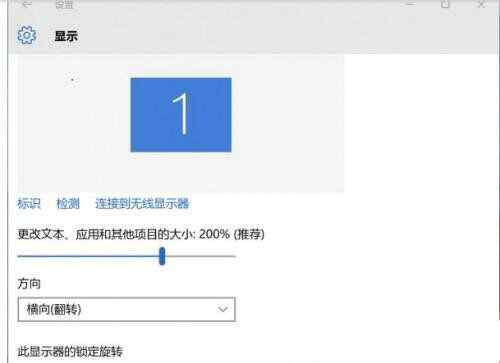
上述的设置会对所有项目生效,过大的缩放比可能会导致一些程序显示不正常(如程序界面文字错位等),如果仅仅需要对指定项目如程序菜单文本大小进行设置,则单击上述窗口下方的“高级显示设置”,在打开的窗口中点击“文本和其他项目的大小高级设置”,继续在打开的窗口中,在“仅更改文本大小”选项下选择“菜单”,然后为其设置实际大小即可(图2)。
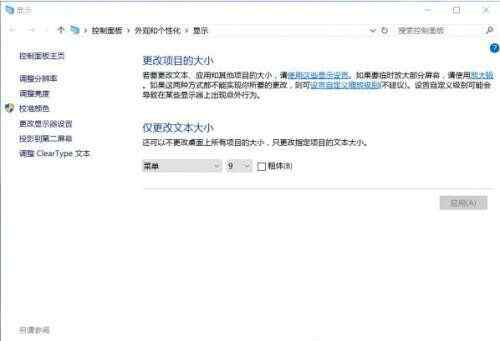
方法2:使用软件本身的设置
很多软件本身可以对字体显示大小进行设置,比如在高分本上使用搜狗浏览器上网,字体太小严重影响我们的浏览,这时只要进行浏览器缩放即可。启动搜狗浏览器后,点击其窗口右下角的缩放按钮,将其扩大到140%显示,并且勾选“此缩放比例对所有页面生效”,这样以后打开的页面都可以使用这个固定的缩放比例了(图3)。
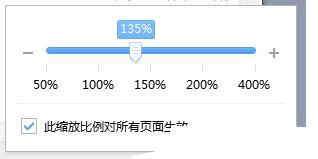
如果使用上述方法对文字进行了缩放后,觉得显示字体发虚,可以使用”Windows10 DPI FIX“这款软件,解决此类问题,算是在微软官方之外的一种补充。








 Google Earth(谷歌地球)2019中文破解版
Google Earth(谷歌地球)2019中文破解版
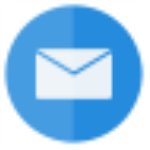 RecoveryTools DOCX Migratorv3.2.0中文破解版
RecoveryTools DOCX Migratorv3.2.0中文破解版
 斗鱼叉叉 V3.4.1 官方版
斗鱼叉叉 V3.4.1 官方版
 3DMax2020中文版免费下载破解版 32/64位 免序列号版
3DMax2020中文版免费下载破解版 32/64位 免序列号版
 TranWorld实时翻译软件 V0.7.8 官方电脑版
TranWorld实时翻译软件 V0.7.8 官方电脑版
 闪之轨迹3pc中文版
闪之轨迹3pc中文版
 XYplorerv21.00中文破解版(附注册机)
XYplorerv21.00中文破解版(附注册机)
 螃蟹冠军Steam修改器 V1.0 免费版
螃蟹冠军Steam修改器 V1.0 免费版